Как пользоваться Redmine?
После заключения с нами договора на техническую поддержку на ваш адрес электронной почты будет выслан (или уже был выслан) пароль для входа в систему управления задачами по поддержке вашего проекта.
В нашей системе учета задач отражаются задачи, их статусы, затраченное по ним время.
Постановка задачи
Вы можете дать нам задачу как по электронной почте (прислав заявку на support@dvaslona.ru), так и через систему управления задачами, работу с которой мы и опишем на этой странице.
Поставить задачу можно выбрав пункт "Проекты" в верхнем меню 
или перейдя по этой ссылке: http://redmine.dvaslona.com/projects
Зайдя в Проекты надо выбрать сайт для которого вы хотите поставить задачу. Далее нужно перейти на вкладку "Новая задача" и заполнить поля "Тема" и "Описание" и приложить файлы если они требуются..
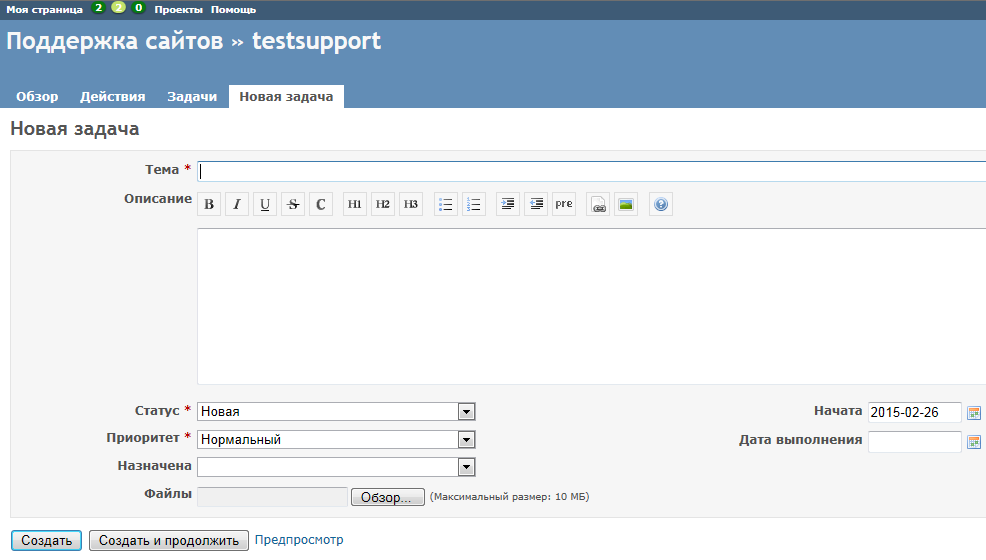
После того как вы создали задачу, она будет назначена на менеджера технической поддержки, который предаст ее исполнителю или выполнит самостоятельно.
В любой момент вы можете прокомментировать свою задачу, или приложить к ней файл. Используйте для этого кнопку "Комментарий". 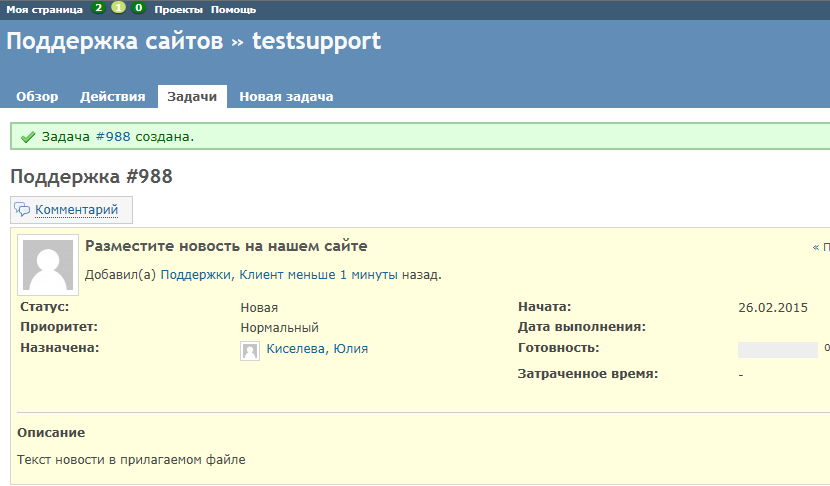
В процессе работы над задачей нам может понадобиться уточнить у Вас что-нибудь. В этом случае на ваш e-mail прийдет уведомление, а у вас появится дополнительная кнопка "Уточняю данные".
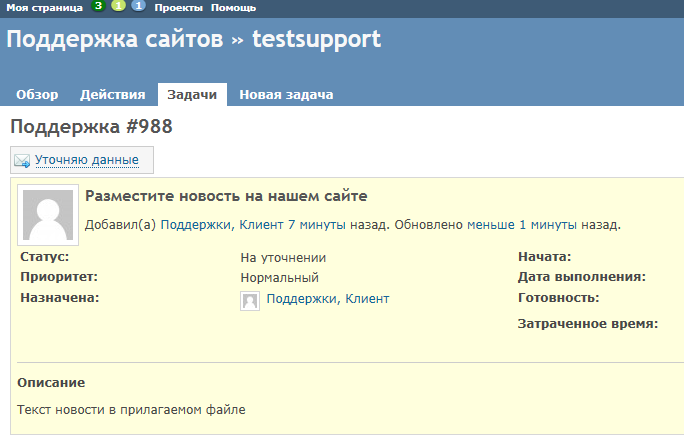
После того как мы выполнили вашу задачу, она примет статус "Ожидает проверки", а у вас появятся две дополнительные кнопки "Доработать задачу" и "Задача выполнена". Соответственно если вы нашли ошибку в выполнении, то кликните на "Доработать задачу" и напишите, что вас не устраивает. Если все в порядке, то кликните на "Задача выполнена".
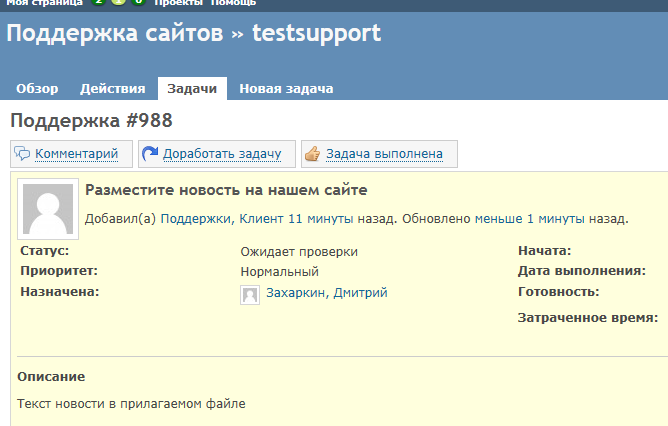
Просмотр задач
Увидеть все задачи по всем вашим сайтам вы можете здесь http://redmine.dvaslona.com/issues 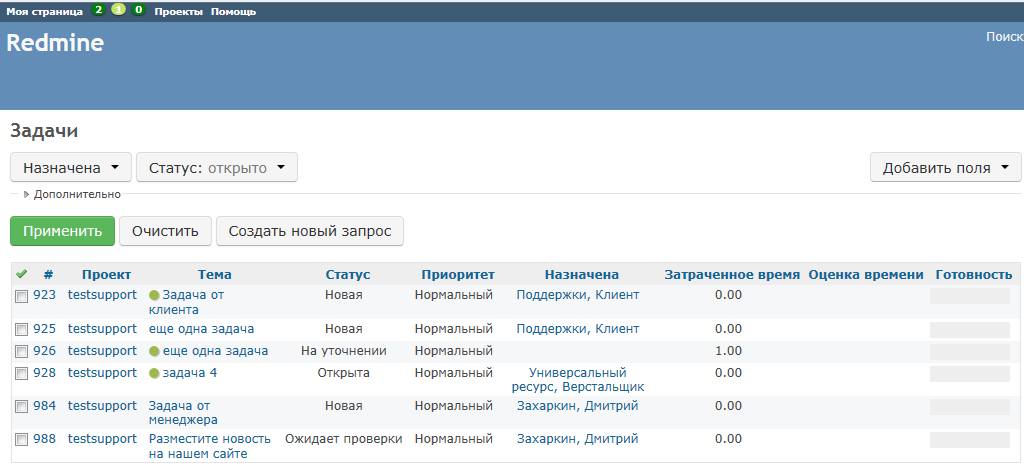
Кликайте на теме задачи, чтобы перейти к ее подробному просмотру.
Для удобного просмотра задач вы можете воспользоваться сохраненными запросами, которые выводятся в правой части страницы.
|
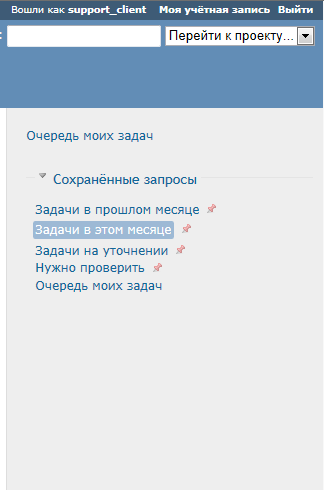 |
Если вам не достаточно этих возможностей просмотра списка задач, то вы можете самостоятельно настроить разнообразные выборки. Как это сделать подробнее рассмотренно в этой статье: http://habrahabr.ru/post/246527/
Автоматические оповещения
Вам будут приходить по электронной почте оповещения обо всех изменениях в процессе работы над вашей задачей. Отвечать на эти оповещения не нужно т.к. они приходят от автомата. Если вы желаете что-то сообщить по задаче в процессе ее выполнения, то пользуйтесь пожалуйста кнопкой комментирования о работе которой было написано выше.

